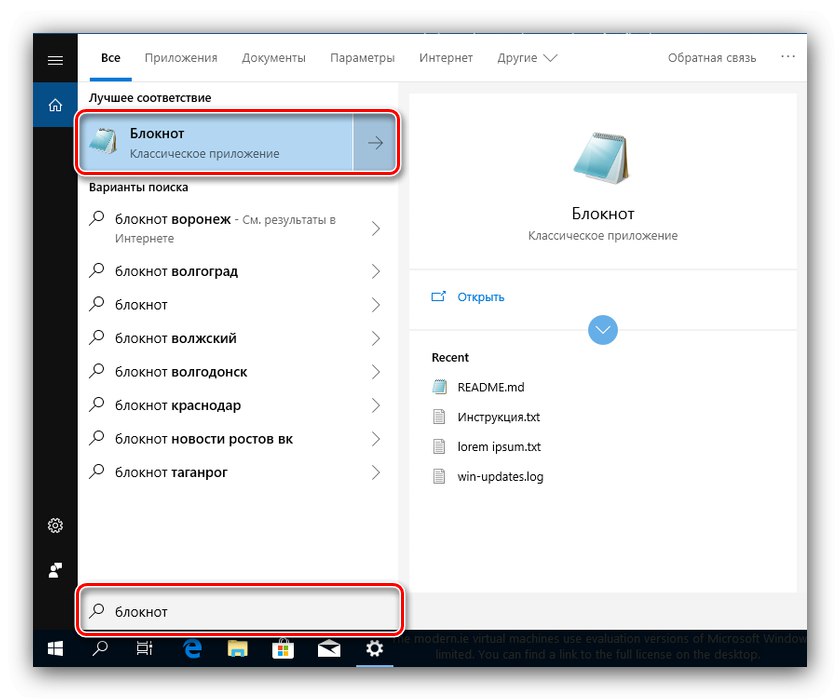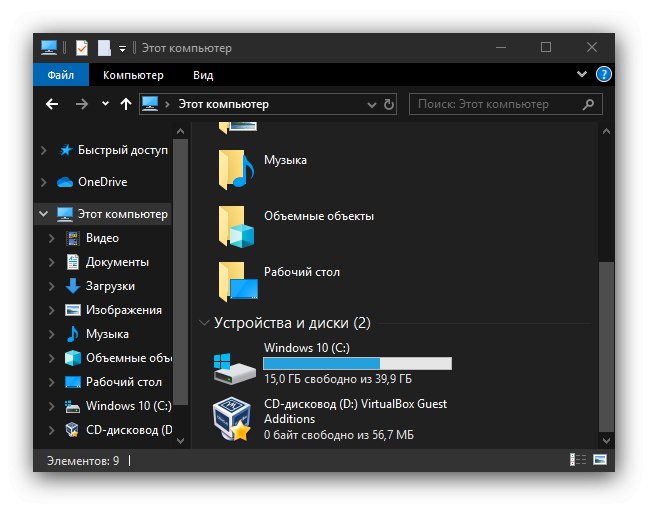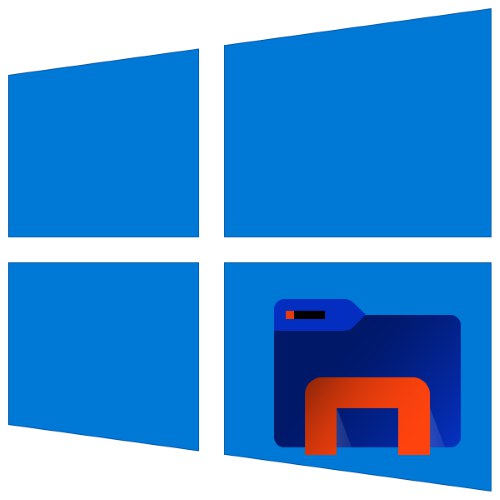
V poslednej dobe sú temné témy veľmi populárne medzi používateľmi rôznych zariadení a operačných systémov. Spoločnosť Microsoft sa nezdržala od tohto trendu a pridala takúto možnosť návrhu v systéme Windows 10. Dnes vám chceme povedať, ako ju povoliť v „Prieskumníkovi“.
Dôležité! Možnosť tmavého vzoru je nainštalovaná pre celé systémové rozhranie a v súčasnosti neexistuje spôsob, ako ju povoliť iba pre „Prieskumník“!
Metóda 1: kože tretích strán
Pre Windows 10 vydania 1803 a staršie je jedinou dostupnou možnosťou na povolenie tmavého dizajnu použitie tém tretích strán. Aby ste ich mohli nainštalovať, budete musieť opraviť niekoľko systémových súborov pomocou špeciálneho nástroja - ďalšie podrobnosti nájdete v materiáli na odkaze nižšie.
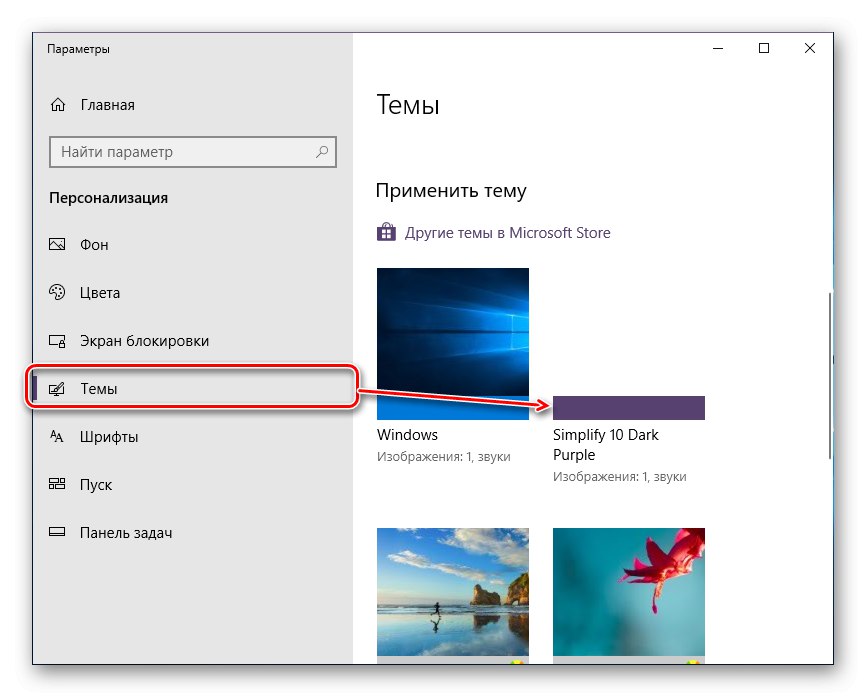
Viac informácií: Inštalácia motívov tretích strán v systéme Windows 10
Metóda 2: Systémové nástroje
Počnúc verziou „tuct“ 1809 je medzi systémovými funkciami aj možnosť zapnúť čierny dizajn.
- Stlačte kombináciu klávesov Vyhraj + ja - objaví sa okno "Možnosti"v ktorej vyberte sekciu „Personalizácia“.
- Potom vyberte položku „Farby“.
- Nájdite blok s menom „Vyberte predvolený režim aplikácie“ a prepnite prepínač do polohy „Tmavý“.
- Dizajn by sa mal okamžite zmeniť.
![Zmeňte režim tak, aby sa v Prieskumníkovi Windows 10 povolil tmavý motív]()
Upozorňujeme, že sa tým nezmení iba farebná schéma „Prieskumník“, ale aj takmer všetky ostatné prvky systému. Túto funkciu podporujú aj niektoré programy tretích strán, najmä prehľadávač Google chrome.
- Objavte "Vyhľadávanie" a zadajte do nej dopyt
zápisník... Výsledok použite na rýchle spustenie programu. - Po štarte „Poznámkový blok“ skopírujte nižšie uvedený text a vložte ho do okna aplikácie.
Windows Registry Editor, verzia 5.00
[HKEY_CLASSES_ROOTDesktopBackgroundShellAppMode]
"MUIVerb" = "Režim aplikácie"
"Icon" = "themecpl.dll, -1"
"Position" = "Hore"
"SubCommands" = ""[HKEY_CLASSES_ROOTDesktopBackgroundShellAppModeshell
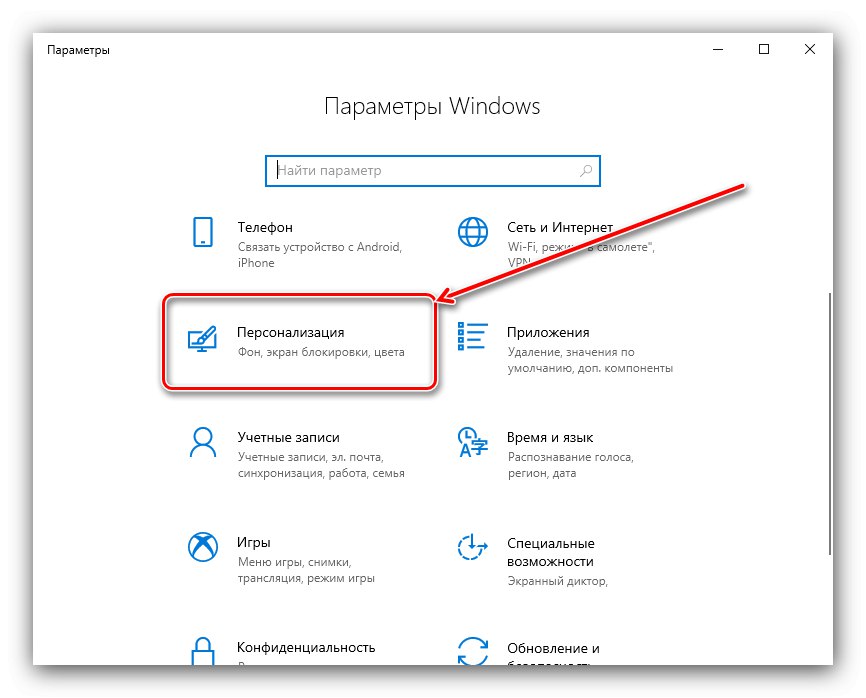
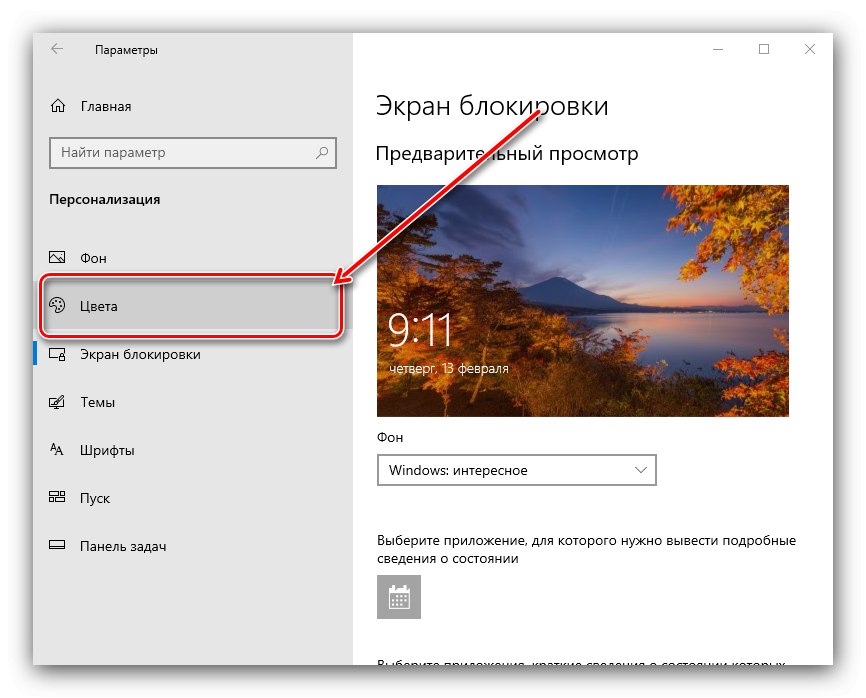
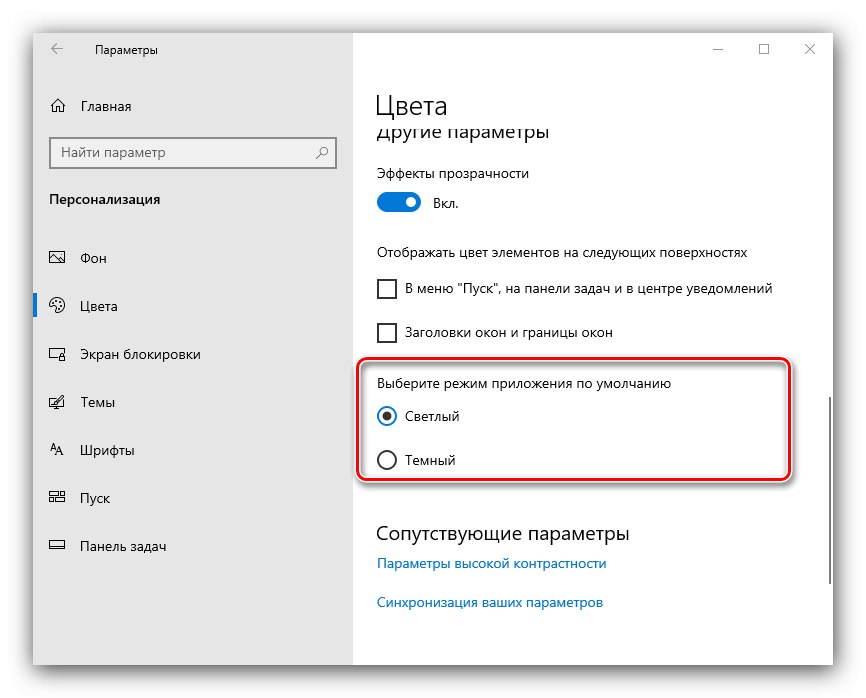
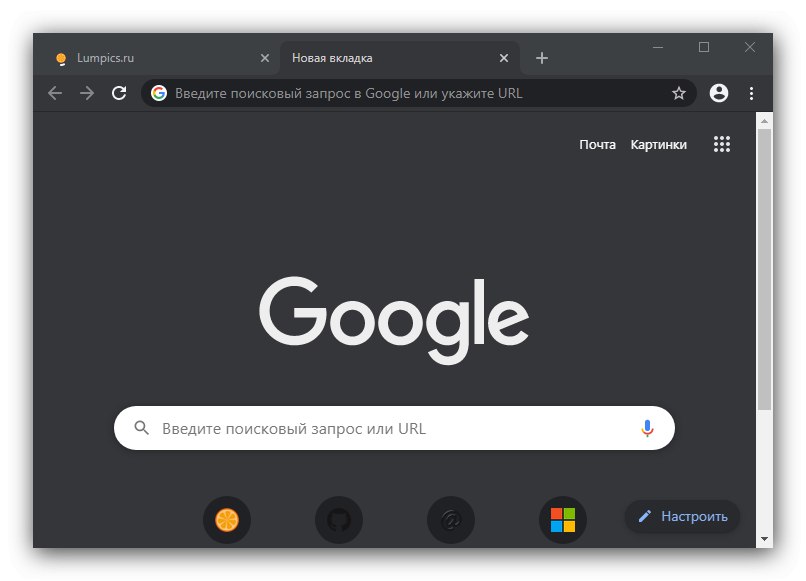
Rýchle prepínanie tém
Niektorí používatelia by chceli rýchlo prepínať medzi možnosťami návrhu. Túto vlastnosť je možné pridať do kontextovej ponuky „Pracovná plocha“ úpravou systémového registra.